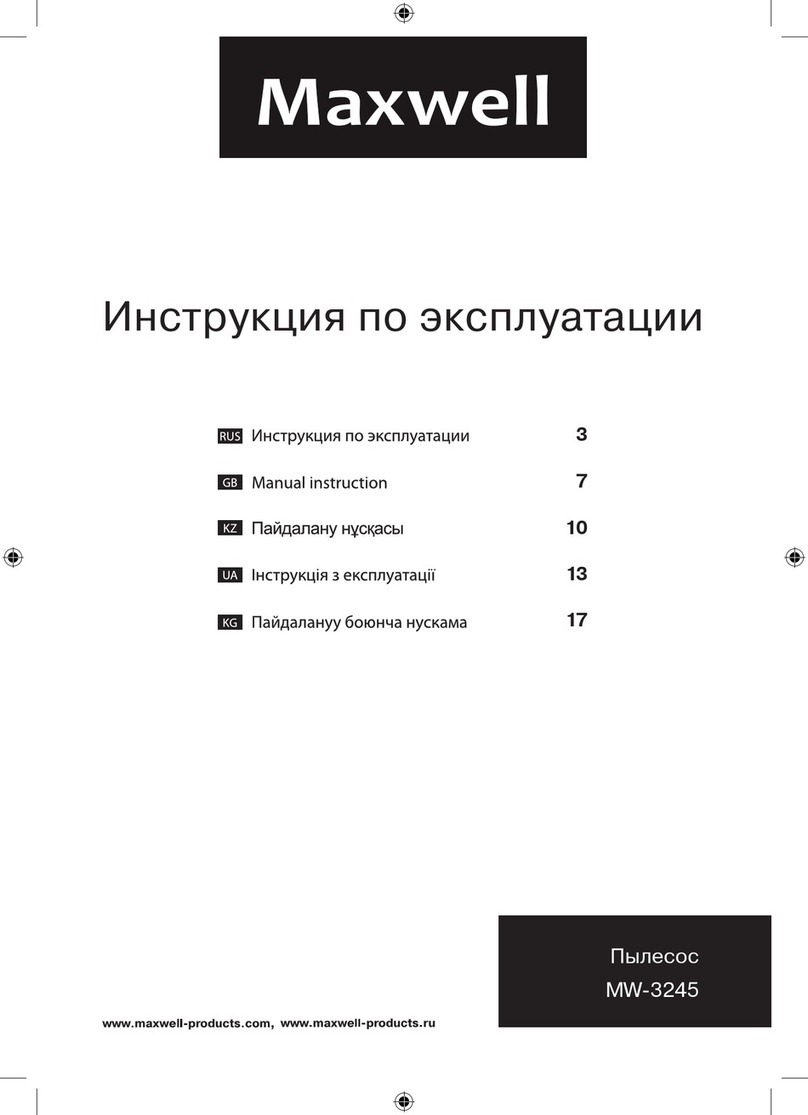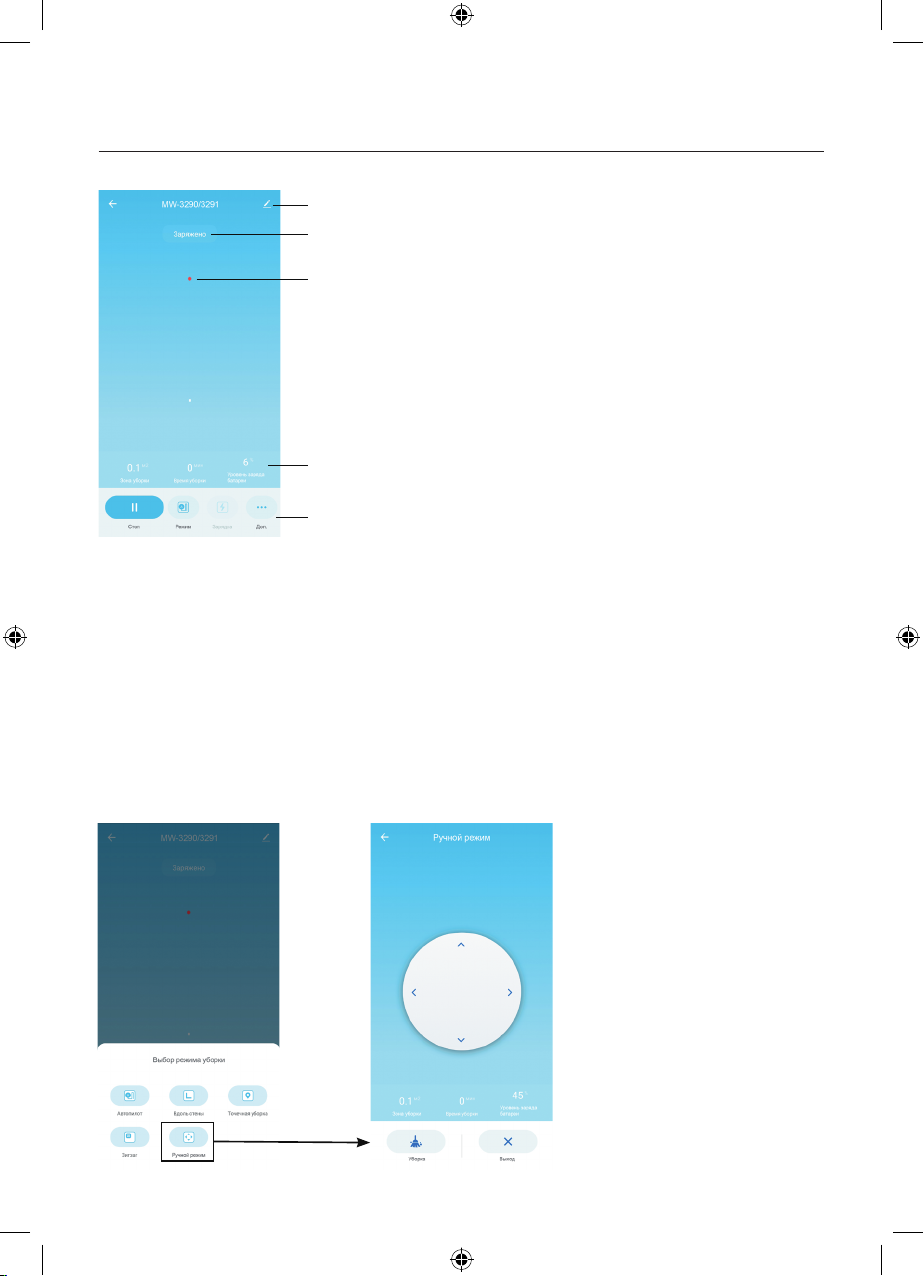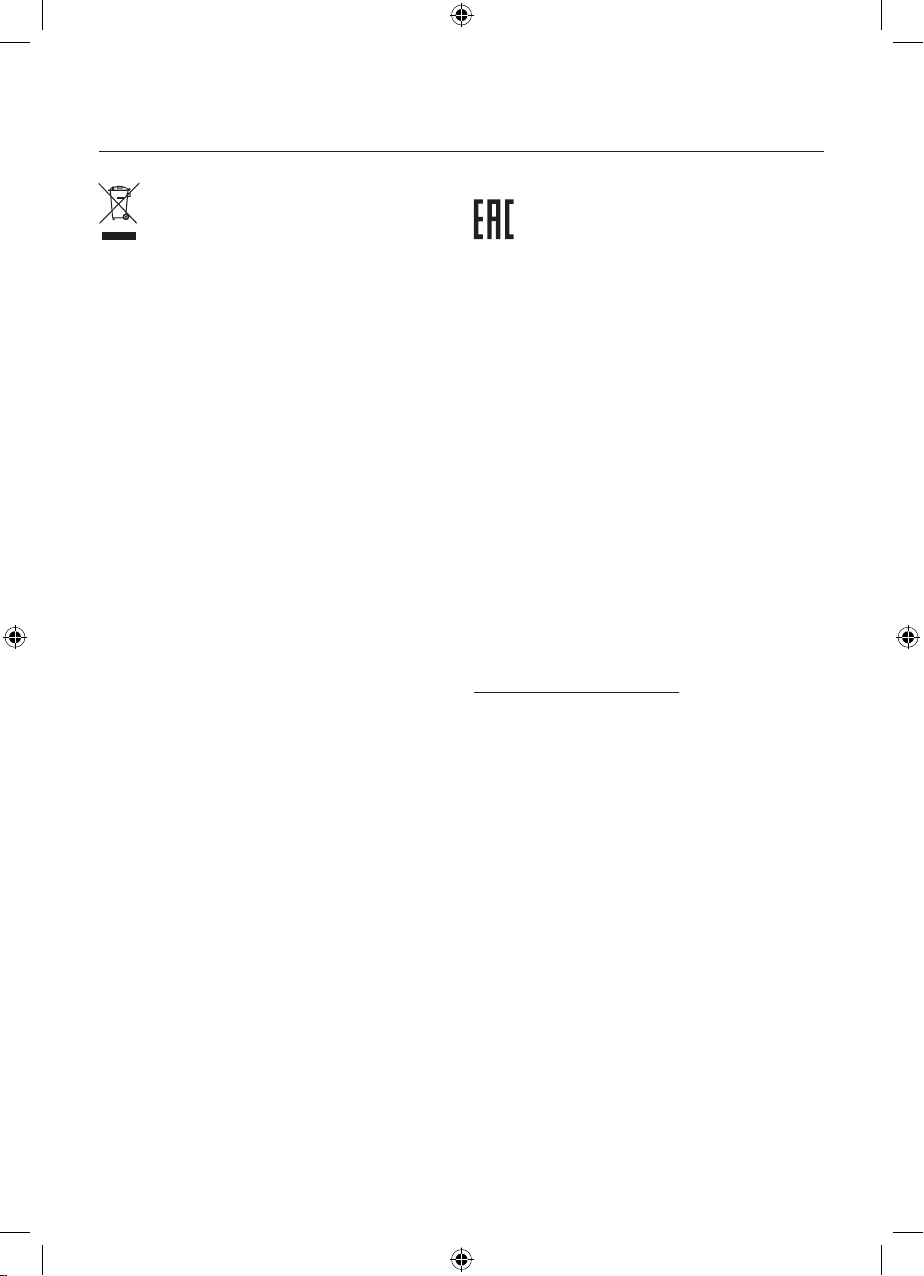9
Кнопка «Дополнительно» - нажмите эту кнопку, на дисплее
отобразится следующая страничка:
«Расписание» - нажмите кнопку для создания расписания уборки
(можно задать время уборки и выбрать дни недели для уборки).
«Журнал уборки» - нажмите кнопку для просмотра списка записей
об уборке.
«Всасывание»- нажмите на кнопку, чтобы изменить режим
всасывания на «Высокий уровень» или «Средний уровень».
Нажмите кнопку « » в правом верхнем
углу на странице панели управления
роботом и войдите на страницу сведений
об устройстве:
1) Нажмите « », чтобы изменить имя
устройства, значок устройства и его
местоположение.
2) Информация об устройстве: просмотр
идентификатора устройства, IP, Mac,
Часового пояса, уровня сигнала;
3) Tap-to-Run (Мгновенные сценарии и
автоматизация: настройка сценариев
и автоматизаций связанных с этим
устройством, с добавлением на
домашней странице приложения Smart
Life, для просмотра и управления.
4) Оффлайн-уведомление: вы можете
включить или выключить отправку
устройством постоянных напоминаний
об уведомлениях связанных с переходом
устройства в автономный режим.
5) Общий доступ к устройствам: добавьте
учётную запись членов семьи и друзей
в приложение, чтобы поделиться общим
доступом к устройствам и сценариям.
6) Создать группу: в группу можно добавить
только одну и ту же модель, после
создания группы можно управлять
устройствами одновременно, на
странице автоматически отобразятся
устройства, которые были добавлены
в группу. Разные модели не могут быть
добавлены в группу.
Дополнительные функции и подробная информация об устройстве
7) FAQ и обратная связь: если у вас возникнут
проблемы при использовании устройства,
вы можете выполнить поиск и найти его
здесь или оставить отзыв.
8) Проверка сети: нажмите, чтобы проверить
сетевой статус Wi-Fi устройства;
9) Обновление устройства: вы можете
проверить, есть ли они информация о
прошивке, которую необходимо обновить;
10) Удалить устройство: Устройство больше не
используется или находится в нестандартной
ситуации, например, в автономном режиме,
нажмите, чтобы удалить и добавить заново.